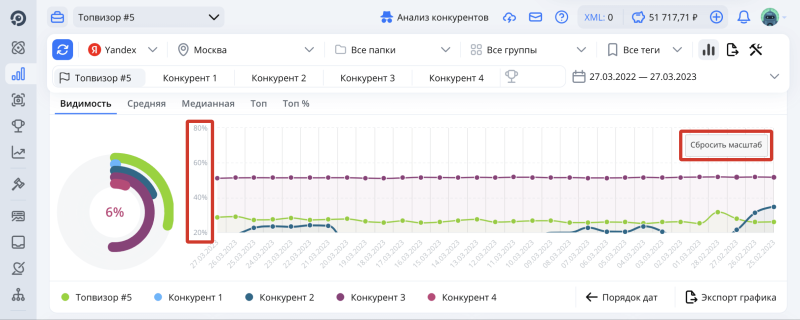Графики в разделе Проверка позиций
Графики помогут визуально оценить историю изменения распределения запросов по ТОПам, Средней и Медианной позиции или Видимости. Данные на графиках отображаются за период, выбранный в Календаре.
Как построить отчет в Календаре →
Карта интерфейса
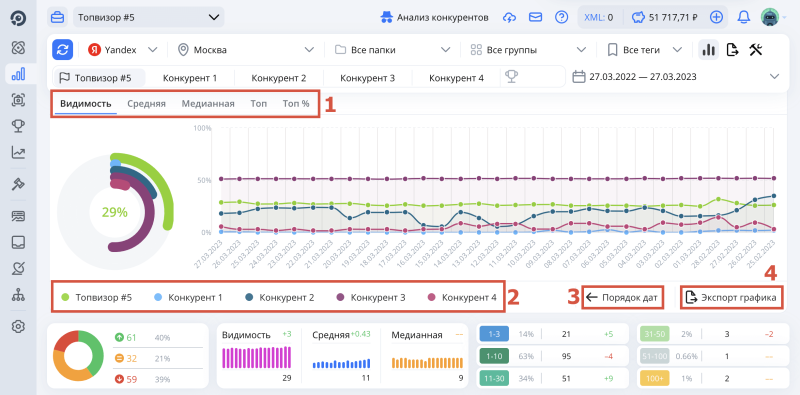
- Тип графика. Выберите график, чтобы увидеть по нему данные.
- Выбор ТОПов или конкурентов (в зависимости от типа графика).
- Изменение порядка дат на графиках.
- Выгрузка графика.
Как отобразить графики
- Перейдите в раздел Проверка позиций.
- Нажмите на панели с фильтрами.
Как работают графики
В любом типе графика можно посмотреть историю изменений показателя и круговую диаграмму с данными по последней проверке, выбранной в Календаре. Количество проверок также соответствует проверкам, выбранным в Календаре. Наведите курсор на сегмент графика, чтобы увидеть точные значения показателей и подсветить график по конкретному ТОПу или конкуренту, если график линейный. Нажмите на сегмент ТОПа или конкурентов под графиками, чтобы отключить отображение части данных.
А чем отличаются графики ТОП % и ТОП?
Как выгрузить графики
- Перейдите в раздел Проверка позиций.
- Нажмите на Экспорт графика.
- Выберите формат для скачивания или печати.
Как изменить порядок дат на графиках
- Перейдите в раздел Проверка позиций.
- Нажмите на Порядок дат
Как изменять масштаб графиков
Изменяйте масштаб графиков, чтобы более точно анализировать значения в том случае, когда их колебания небольшие и на графике с масштабом по умолчанию они не видны.
- Перейдите в раздел Проверка позиций.
- Наведите курсор на линейный график и выделите диапазон по вертикальной оси, чтобы увидеть нужную область значений, например, Видимость в районе 15‑30% вместо 0‑100%.
- Нажмите Сбросить масштаб, чтобы вернуться к масштабу по умолчанию.
На графике Топ % можно выбрать период дат на горизонтальной оси, чтобы отобразить более короткий промежуток времени, не меняя настроек в Календаре.